Índice de la página
Reseñas y premios
Como todos sabemos, Roblox está configurado para instalarse en la partición del sistema (normalmente la unidad C) por defecto. Esto resulta exasperante para muchos jugadores, ya que ocupa el espacio de la unidad C sin darles opción a elegir.
Si tienes este problema, ¡no te preocupes! Aquí, en este artículo de EaseUS, te guiaremos para mover Roblox a otra unidad con facilidad.

Forma 1. Mover Roblox a otra unidad automáticamente
Trasladar una aplicación instalada a otra unidad puede ser complejo, ya que implica una variedad de datos como varios elementos, inventario, datos de usuario, proyectos, caché, etc. Por lo tanto, necesitas una herramienta profesional de migración de datos como EaseUS Todo PCTrans Professional.
Esta herramienta garantiza que todos los datos relevantes del Roblox puedan transferirse a la nueva unidad al mismo tiempo. Te permite transferir programas de la unidad C a la unidad D con unos simples clics.
Sigue las siguientes instrucciones para transferir Roblox Player y Roblox Studio a otra unidad automáticamente:
Paso 1. Ejecuta EaseUS Todo PCTrans en tu PC
Ve a "Migración de aplicaciones" y haz clic en "Iniciar" para continuar.

Paso 2. Selecciona los programas que quieres mover de la unidad C a otra unidad
1. Marca la unidad C y selecciona los programas (marcados como "Sí") que quieras transferir.
2. Haz clic en el icono del triángulo para seleccionar otra unidad de tu ordenador como destino, y haz clic en "Transferir" para iniciar el proceso.

Paso 3. Termina la transferencia
Espera pacientemente a que finalice el proceso de transferencia y pulsa "Aceptar" para confirmar.

Cuando lo haya hecho, puedes reiniciar el PC si es necesario. Esto mantendrá todos los cambios en tu PC y luego podrás ejecutar y programas desde otro disco duro sin necesidad de reinstalarlos.
¿Has conseguido migrar a Roblox? Si es así, ¡no dudes en compartir esta práctica herramienta con tus amigos!
Forma 2. Mover Roblox a otra unidad manualmente
Si te preguntas qué está ocupando el espacio de mi unidad C, Roblox asume cierta responsabilidad por ello. Por lo tanto, es posible que quieras transferirlo a otra unidad. Para aquellos a los que no les gusta el software de terceros, también proporcionamos el método de migración manual de Roblox entre dos unidades diferentes.
- Aviso:
- Hay que tener en cuenta que no puedes tener Roblox en otra unidad desinstalando y volviendo a instalar, porque se instalará de nuevo en la partición del sistema según su configuración predeterminada.
Sigue estos pasos para mover manualmente Roblox a una unidad diferente:
Paso 1. Abre el Explorador de archivos y navega hasta la ubicación predeterminada de Roblox: C:Archivos de programa (x86)Roblox

Paso 2. Haz clic con el botón derecho en la carpeta Roblox y elige "Cortar".
Paso 3. A continuación, ve a la unidad de destino y Pega la carpeta en ella.
El siguiente vídeo te mostrará más detalles. Sin embargo, muchos jugadores informaron de que Roblox se reinstalaría de nuevo en la unidad C tras el lanzamiento, haciendo que tu ordenador albergue dos Roblox simultáneamente. Además, todas las actualizaciones de contenido y parches se descargarán en la unidad C por defecto.

Por lo tanto, una herramienta de terceros como EaseUS Todo PCTrans debería poder ayudarte a migrar Roblox a otra ubicación y asegurarse de que permanece allí. Si no has conseguido mover Roblox, por favor, navega a la Forma 1 para obtener un medio de transferencia avanzado.
Además de mover el Roblox, también puedes desinstalarlo completamente para liberar espacio en el disco.
Cómo desinstalar Roblox en PC y Mac
Si quieres aprender a desinstalar Roblox automática y manualmente en PC/Mac con Windows, este post contendrá todo lo que quieres saber.
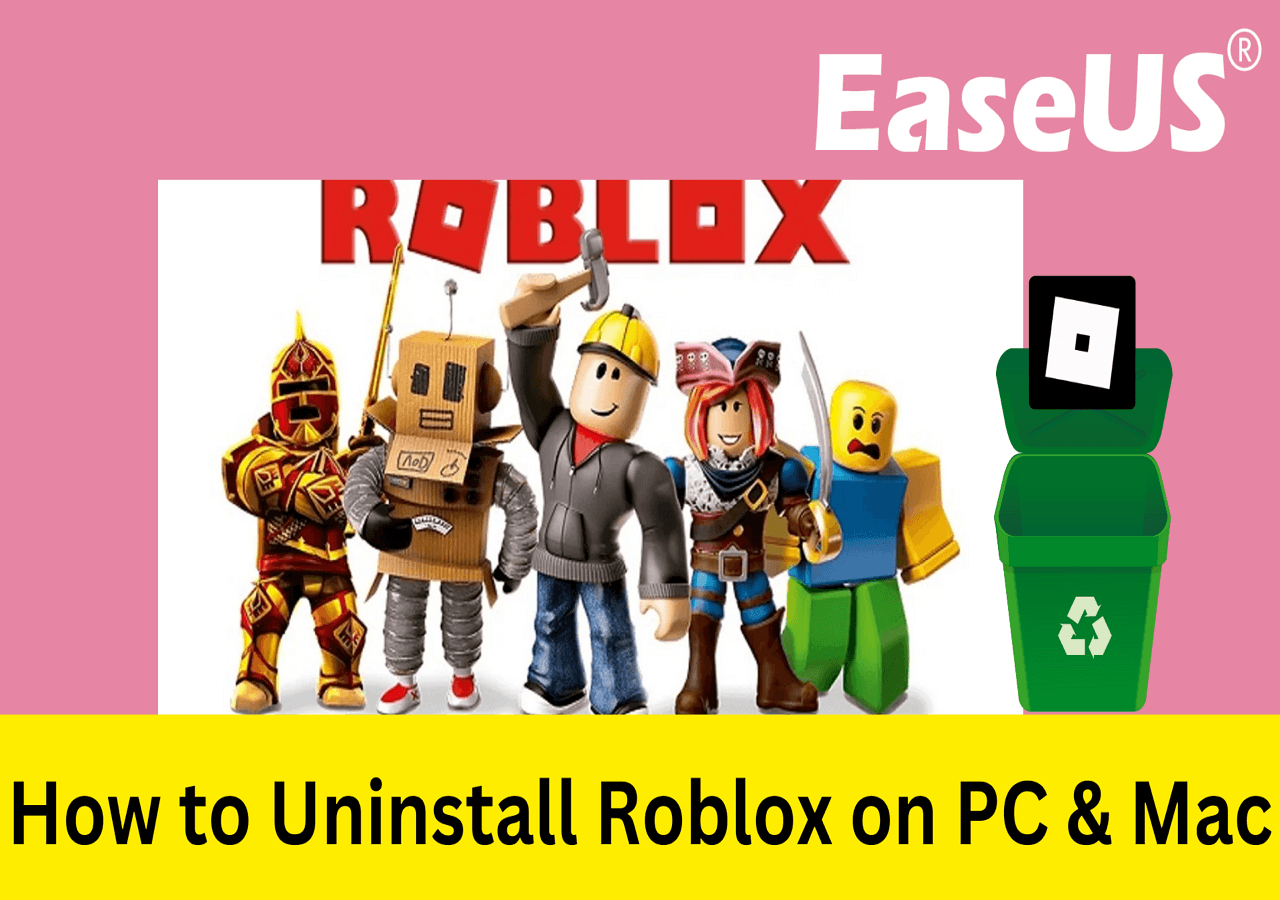
Conclusión
Mover Roblox a otra unidad no sólo soluciona el espacio insuficiente de la unidad C, sino que también mejora el rendimiento del ordenador. Entre los dos métodos mencionados en esta página, EaseUS Todo PCTrans ofrece la forma más eficaz y segura de mover programas entre discos duros en pocos segundos. Descárgalo ahora si quieres que la operación sea más cómoda.
Mover Roblox a otra unidad Preguntas frecuentes
Aquí tienes otras preguntas relacionadas que puedes consultar si tienes más dudas.
1. ¿Roblox ocupa espacio en disco?
El requisito de espacio mínimo de Roblox es de 1 GB. Sin embargo, muchos jugadores informan de que siguen recibiendo un aviso de que el espacio de almacenamiento es escaso. Esto puede deberse a las continuas actualizaciones de contenido y descargas de activos.
2. ¿Cómo instalo Roblox en mi unidad D?
Roblox no ofrece a los jugadores la opción de elegir en qué unidad instalarlo. Por tanto, la única forma es moverlo a la unidad D mediante una herramienta de migración de programas de terceros o una copia manual.
3. ¿Por qué Roblox ocupa tanta memoria?
Esto puede deberse a una optimización deficiente del juego, múltiples aplicaciones en segundo plano que consumen muchos recursos, ajustes inadecuados del juego, limitaciones del hardware, etc. Todo ello puede provocar un uso elevado de memoria.
Sobre el autor
Actualizado por Luis
Luis es un entusiasta de la tecnología, cuyo objetivo es hacer que la vida tecnológica de los lectores sea fácil y agradable. Le encanta explorar nuevas tecnologías y escribir consejos técnicos.
Reseñas y Premios
-
EaseUS Todo PCTrans Free is a useful and and reliable software solution created to serve in computer migration operations, be it from one machine to another or from an earlier version of your OS to a newer one.
Seguir leyendo -
EaseUS Todo PCTrans is by the folks at EaseUS who make incredible tools that let you manage your backups and recover your dead hard disks. While it is not an official tool, EaseUS has a reputation for being very good with their software and code.
Seguir leyendo
-
It offers the ability to move your entire user account from your old computer, meaning everything is quickly migrated. You still get to keep your Windows installation (and the relevant drivers for your new PC), but you also get all your apps, settings, preferences, images, documents and other important data.
Seguir leyendo
Artículos relacionados
-
Descargar EaseUS Todo PCTrans Full Crack Español
![author icon]() Luna/2025/10/17
Luna/2025/10/17 -
EasySolutions para cambiar la ubicación de las carpetas del escritorio en Windows 11/10 2025
![author icon]() Luis/2025/10/17
Luis/2025/10/17 -
Cómo transferir archivos de Mega a Google Drive | 2025🔥
![author icon]() Luis/2025/10/17
Luis/2025/10/17 -
[Guía completa] Cómo transferir Realtek a otra unidad/ordenador
![author icon]() Luis/2025/10/17
Luis/2025/10/17
